
En av de store tingene med Android over en plattform som iOS eller Windows 10 Mobile, er en redusert mengde kontroll over appene som kan lastes opp og tilbys i Play Store. Selv om Google godkjenner og publiserer apps manuelt på sin butikk, faller Android-appene ikke under samme grense og begrensning som deres iOS-kolleger. Selv om dette i noen tilfeller kan føre til at farlige apper blir tillatt inn i butikken, betyr det oftest at enkelte programmer er bestemt til å forbli Android-bare på grunn av Apples retningslinjer for bestemte typer apper. En sjanger av applikasjoner du aldri vil se på iOS: emulatorer. Hvis du ikke vet hva det er, tillater en emulator ett stykke maskinvare eller programvare å oppføre seg som et helt annet system. Selv om det finnes alle slags emulatorer for å kjøre eldre dataprogrammer eller operativsystemer, steg emulatorer virkelig til popularitet gjennom spillsamfunnet. Konsollemulatorer lar deg laste og spille digitale videospill ved å dumpe programvaren av en patron på din datamaskin eller Android-telefon.
Det finnes dusinvis av emulatorer tilgjengelig for nedlasting eller kjøp på Play Store, for systemer som NES og SNES, Game Boy Advance, og mye mer. En av de beste emulatorene som er tilgjengelig på plattformen, er Exophase's DraStic, en Nintendo DS-emulator tilgjengelig for nedlasting for en kul $ 4, 99. For den fem dollar inngangsavgiften får du tilgang til en av de mest kjente emulatorene på markedet. Fem dollar er ikke billig i forhold til de fleste gratis, annonsestøttede applikasjoner, så la oss se nærmere på hva du får for pengene dine, og hvor godt DraStic utfører på Android.

Innstilling av DraStic Up
DraStic er en av mine favorittemulatorer tilgjengelig på Play Store. Den har et rent og pent grensesnitt, og mange innstillinger for å tilpasse hvordan du spiller. Jeg spiller på en Galaxy S7-kant langs siden en Bluetooth-kontroller som tillater meg å unngå å bruke kontroller på skjermen, selv om vi snakker litt om dem senere for folk som ikke har tilgang til en kontrolleren for enheten deres. Først, la oss se på noen av de visuelle alternativene du kan endre for å få systemet til å se ut og føles bra mens du spiller.
La oss starte under videoinnstillinger. Du kommer til å ønske å finjustere disse mens du vurderer hvor kraftig telefonen din eller nettbrettet er, men hvis du har en ny flaggskip-enhet, kan du sannsynligvis øke noen av grunninnstillingene uten å risikere dårlig ytelse. Som med de fleste apps, hvis du ikke vet hva noe gjør, er det best å la det være alene. Hvis du endrer noe og enheten din eller selve applikasjonen begynner å freaking ut, er det best å la enheten være.
Noen emulatorer har tonnevis av egendefinerte alternativer som bufferet gjengivelse og bestemte framerate grenser, men DraStic holder faktisk videoinnstillingene ganske rene, enkle og enkle. Alt jeg anbefaler å bytte her er hastigheten fremover og ditt eget filter. For hastighet fremover anbefaler jeg at du forlater dette ved 200 prosent, eller doble standardhastigheten til et DS-spill. Hvorfor anbefaler jeg å holde dette på 200 prosent? Å spille et spill med hastigheter over 200 prosent har en tendens til å bli uhåndterlig og vanskelig å spille. Rask videresending er som standard ikke i spillet, og du slår den av og på etter behov. Dette er veldig nyttig for sakte klippe eller raskt å kjøre gjennom spill du allerede har spilt. Når det gjelder filterinnstillingene, anbefaler jeg at du prøver å bruke standardinnstillingen, lineær, først. Det fungerte best for meg, og hjalp spill beholdt det pikselformede utseendet på low-res DS mens den fortsatt vises på en 1440p skjerm.
Dykke inn i generelle innstillinger nå, det er her hvor du kan endre standard skjermoppsett for emulatoren. Hvis du ikke liker et av sine tilbud, må du ikke stresse for mye: hver kan tilpasses både per spill og per global innstilling når du faktisk spiller et spill. Mer om det i litt. Generelle innstillinger inneholder også alternativer for å vise FPS-innstillinger (nyttig for noen, men ikke de fleste), for å sette emulatoren til liggende eller portrettmodus (jeg anbefaler på det sterkeste landskapet), muligheten til å autosave spillstatusene dine og muligheten til å deaktivere baksiden knappen mens du er i spillet. Tilbake i hovedinnstillingsdisplayet finner du også muligheten til å laste opp spillsparingene dine til Google Disk, hvis det skjer noe med enheten. Dette er noe jeg ikke har sett i noen annen emulator, og det er en fantastisk funksjon. Du vil også legge merke til at, på startskjermen når du åpner appen, støtter DraStic flere brukere, så hvis du spiller på en nettbrett, kan hver bruker finne sitt eget søte sted for innstillinger.
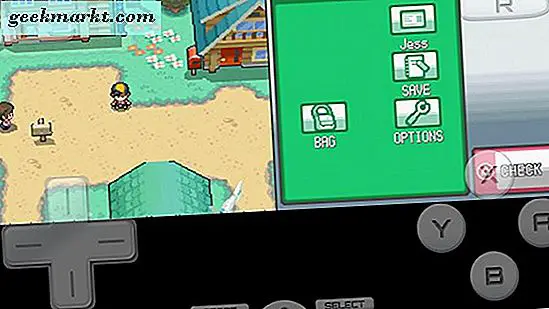
Kontroller på skjermen
De fleste brukerne skal sannsynligvis spille med kontroller på skjermen, og hvor godt disse funksjonene virkelig er avhengig av spillvalg. For testingen bruker jeg en kopi av Pokemon HeartGold jeg dumpet fra min egen personlige patron (se notatet mitt om lovlighetsproblemer nederst i denne artikkelen), og fordi dette spillet ikke krever mye bruk av DS-berøringsskjermen, det er veldig enkelt å spille med virtuelle kontroller. Men noen spill, på grunn av deres spillestil, kommer til å være vanskelig eller umulig å spille. World Ends With You er en av de beste RPGs Square Enix noensinne laget, men fordi kampens kamp krever at både fysiske kontroller og berøringsskjermkontrollene skal brukes samtidig, vil du ikke spille det på en emulator (heldigvis, en versjon laget for smarttelefoner og tabletter er tilgjengelig for kjøp i Play-butikken - du bør kjøpe den). I mindre grad er det samme som Zelda-spillene er tilgjengelige på DS. Både Phantom Timeglass og Spirit Tracks krever at lenken skal styres med en pekepenn, og hvis ikke enheten støtter pekefunksjonskontrollen (som Samsungs Notes-serie), vil du sannsynligvis ikke bry deg med den.
Men for noe som Pokemon, hvor bunnskjermen hovedsakelig brukes som en skjerm for menyen din og kampkommandoer, fungerer emulering og kontroll på skjermen bra. De er enkle å kontrollere, og slår på haptisk tilbakemelding i innstillingene gjør knappene føles litt mer virkelige enn de er. Opacity er satt til 45 prosent som standard, men dette er også tilgjengelig for å bli endret i innstillinger hvis du finner dem enten synlige eller ikke synlige nok. Samlet sett fungerer de virtuelle knappene godt nok for de fleste brukere, og du kan også tilpasse dem, selv om vi dekker det litt.
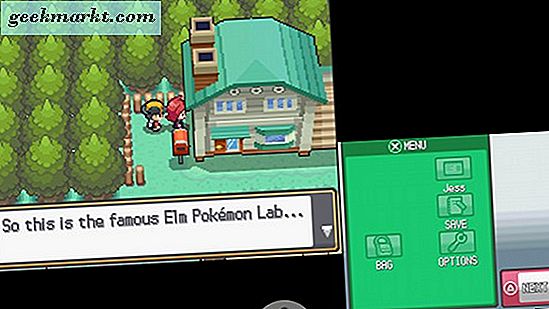
Fysiske kontroller
Så godt som virtuelle knapper kan være, slår ingenting på følelsen av taktile knapper mens du spiller. Hvis du tilfeldigvis er eier av en Bluetooth Android-gamepad, vil du gjerne vite at den nesten sikkert fungerer med DraStic uten noen konfigurasjon fra din side.
Hvis du har noen problemer, kan du sjekke kontrollmappingene dine under "ekstern gamepad" i innstillingene. Ved å trykke og holde på hver vil du vise hva hver knapp er tilordnet til; Dessverre, de fleste gamepads bruker Xbox-layoutet, som reverserer B og A og X og Y. Dette kan være litt forvirrende hvis du spiller et spill der du blir fortalt å klikke X for å åpne en meny, fordi den tilsvarende knappen På din gamepad er det mest sannsynlig Y. Til tross for dette mindre kontrollproblemet hadde jeg ikke noen store problemer ved å bruke min gamepad mens du spilte Pokemon for å teste ut DraStic. Du kan også tilpasse kartkontrollene dine hvis du vil ha de tilsvarende knappene, slik at de fleste brukere burde finne en tilfredsstillende måte å bruke deres gamepad sammen med DraStic. Hvis du bestemmer deg for å bruke en gamepad og du vil slå av virtuelle kontroller, kan du gjøre det veldig enkelt via menyen i spillet.
Spille spill
Selvfølgelig er alt dette bare hvis emulatoren ikke er god til å spille spill. Heldigvis er DraStic ikke bare bra, det er en av de mest stabile, godt støttede emulatørene på markedet. Jeg kjørte inn i nesten ingen avstengning mens jeg spilte åpningsdelen av Pokemon HeartGold, og jeg fant både kontrollene på skjermen og min fysiske kontroller til å fungere bra, men overraskende foretrukket jeg sistnevnte. Når du åpner appen først og velger «laste spill», vil appen skanne enhetens lagringsplass for å finne støttede spillfiler. Å gjenåpne et nytt spill er like enkelt som å klikke på "fortsett" på emulatorens hovedmeny, og vanligvis vil spillet hente akkurat hvor du tidligere forlot det. Du kan også lage en snarvei på hjemmeskjermen for å laste inn direkte til et spill du ønsker.
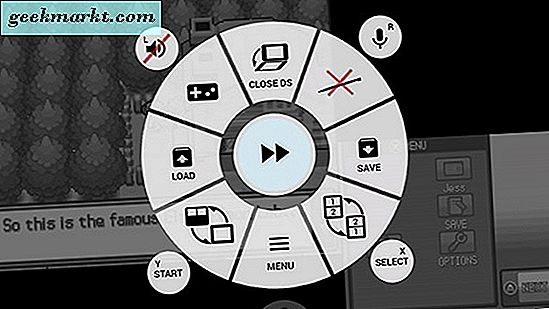
In-game menysystemet er lett tilgjengelig fra en liten menyknapp nederst på DraStics display, og det åpner en sirkulær skjermfunksjon de fleste muligheter du trenger for å spille mens du spiller. I direkte senter på menyen er hurtigspolingsalternativet; Husk, du kan angi innstillingene for tilpasset hastighet innvendig. I den ytre sirkelen finner du de fleste av kontrollene dine. Vi roterer rundt dette som en klokke som jeg beskriver disse innstillingene. På middagstid har du muligheten til å lukke din "DS". Tro det eller ikke, det var et par kamper (ahem, Zelda) som krevde at du lukkede DS-en for å fullføre en in-game-oppgave, som et puslespill. Hvis du trenger dette alternativet, er det der for deg. Til høyre har vi muligheten til å deaktivere pekefunksjonskontroll på bunnen. Dette er spesielt nyttig hvis du prøver å bruke virtuelle knapper, og du trenger ikke berøringsskjermen. Et lagringsstatusalternativ er neste, etterfulgt av en snarvei for å bytte topp- og bunnskjermer, nyttig hvis du spiller i en modus der en skjerm er stadig større enn den andre i stedet for i 1: 1-modus. Klokken seks er det mulig å gå videre inn i menyinnstillinger; Vi kommer tilbake til dette på et øyeblikk. Det er et alternativ å gjøre toppskjermbildet det eneste displayet, så hvis du ikke trenger berøringsskjermen på et bestemt tidspunkt, kan du slå den av for å vise en stor skjerm. Deretter finner du muligheten til å laste lagre stater, og til slutt, byttet for å slå på og av virtuelle knapper. Dette er et langt bedre alternativ enn å justere opakthet i innstillinger til null, fordi det lar deg holde meny tasten for å åpne disse vekslene - og det er raskere.
Til slutt, rundt sirkelen finner du fire ekstra hurtiginnstillinger. Starter øverst til venstre og arbeider med klokken, finner du et stumt alternativ, et alternativ for å aktivere og bruke din mikrofon (bra for spill som Phantom Hourglass og Nintendogs, hvor bruk av mikrofonen er viktig i spillet) og virtuelle snarveier for både velg og start. Hver av disse fire knappene er også kartlagt til fysiske kontroller på en kontroller.
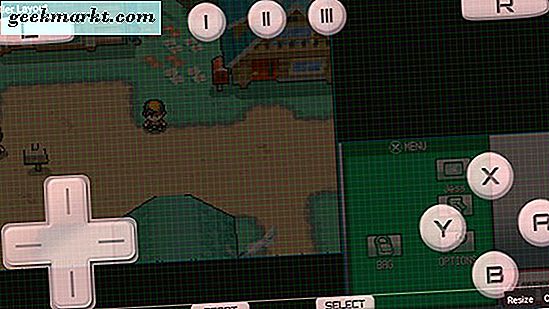
Endelig, hvis du dykker dypere inn i innstillingene, finner du muligheten til å tilpasse skjermbildet og virtuelle gamepadkontrollene. Hver av de fem innstillingene kan tilpasses og kontrolleres etter eget ønske. Hovedskjermbildet lar deg endre størrelsen på skjermene som du vil. Hvis du trenger å endre kontrolloppsettet, finner du alternativet under menyen. Som nevnt tidligere, kan hver av disse innstillingene endres globalt (for hvert spill) eller for bestemte spill. Du kan til og med endre bakgrunnsbildet bak spillbildene, selv om jeg forlot min som standardgrå. Også av oppmerksomhet: de tre øverste knappene kan settes til hvilken som helst handling du velger, selv om de er deaktivert som standard.
Alt dette er en lang preamble for å kunne tilpasse og spille dine emulerte spill slik du vil spille dem. Evnen til å kunne endre alle disse innstillingene er en av de beste delene av å spille spill på emulerte systemer, og når alt dette oppsettet er fullført, vil du sparke tilbake og nyte spillene dine med den ekstra portabiliteten og de tilpassede funksjonene som tilbys av en app som DraStic.
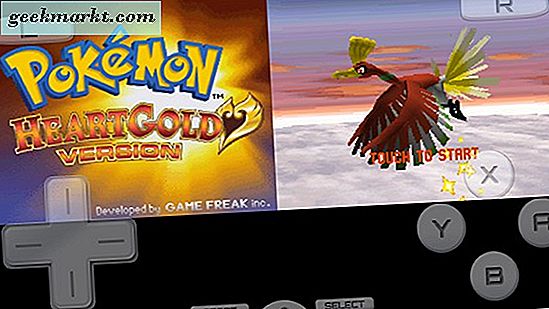
Konklusjon
Emulering vil aldri erstatte følelsen av å holde en gamepad eller håndholdt konsoll i hendene dine, men hvis du vil bære dine gamle spill i lommen for å kunne spille dem når som helst, er det en ganske fin måte å etterligne opplevelsen på. Selv om det finnes gratis alternativer til DS-emulatorer på Play-butikken, har ingen av dem den støtten og stabiliteten som DraStic tilbyr til brukerne. Hvis du leter etter en måte å spille alle dine gamle DS-spill mens du pendler på jobb eller på en lang biltur, er denne emulatoren absolutt verdt prisen for oppføring. DraStic er ikke bare den beste Nintendo DS-emulatoren tilgjengelig for Android. Det er en av de beste emulatorene generelt.
En merknad om lovlighet
Selv om emulering er helt lovlig i USA, tror ikke at all emulering er uten kontrovers. Emulering har vært gjenstand for flere søksmål i Nord-Amerika, inkludert søksmål som involverer Sega, Sony og Nintendo. I følge alle rettssaker er emulering lovlig; Nedlasting av ulovlig distribuerte dumper av opphavsrettsbeskyttet spill på nettet er ikke, da sistnevnte faller under piratkopiering og opphavsrett, både lokalt og internasjonalt. Bruk av kopier av de originale maskinene BIOS og bruk av ROMene fra spill du har kjøpt gjennom juridiske midler, er tillatt i henhold til lov om rettferdig bruk i USA. For denne artikkelen brukte jeg programvare ROM som jeg dumpet fra blekkpatroner kjøpt gjennom min lokale spillbutikk; Du kan se opp hvordan du gjør dette på nettet, men jeg vil ikke koble til disse veiledningene her.







